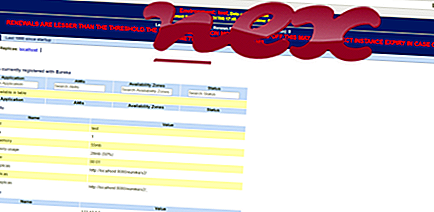Quá trình được gọi là Trình cập nhật ứng dụng thuộc về phần mềm Dịch vụ cập nhật ứng dụng hoặc Trình cập nhật ứng dụng hoặc Thanh công cụ YouTube Downloader hoặc Thanh công cụ từ xa hoặc Thanh công cụ IObit hoặc Thanh công cụ ứng dụng IObit hoặc Cài đặt tìm kiếm hoặc Thanh công cụ Dealio của Spigot (www.spigot.com).
Mô tả: ApplicationUpdater.exe không cần thiết cho Windows và thường sẽ gây ra sự cố. Tệp ApplicationUpdater.exe nằm trong thư mục con của "C: \ Program Files (x86)" (phổ biến là C: \ Program Files (x86) \ Application Updater \ ). Kích thước tệp đã biết trên Windows 10/8/7 / XP là 807.800 byte (17% của tất cả các lần xuất hiện), 380.928 byte và 31 biến thể khác. Đây là một dịch vụ và tên dịch vụ là Application Updater: Tự động tải xuống và cài đặt các bản cập nhật ứng dụng.
Chương trình không có cửa sổ hiển thị. Tệp không phải là tệp hệ thống Windows. Ứng dụng có thể được gỡ cài đặt trong Bảng điều khiển. Các tập tin có chữ ký số. Tệp ApplicationUpdater.exe là tệp có chữ ký Verisign. ApplicationUpdater.exe có thể giám sát các ứng dụng. Do đó, đánh giá an ninh kỹ thuật là 25% nguy hiểm ; tuy nhiên bạn cũng nên đọc đánh giá của người dùng.
Gỡ cài đặt biến thể này: Nếu xảy ra sự cố với Dịch vụ cập nhật ứng dụng hoặc Thanh công cụ pdfforge, bạn cũng có thể thực hiện các thao tác sau:
Quan trọng: Một số phần mềm độc hại cũng sử dụng tên tệp ApplicationUpdater.exe, ví dụ PUAinksIGOT (được phát hiện bởi TrendMicro) và SecurityRisk.gen1 (được phát hiện bởi Symantec). Do đó, bạn nên kiểm tra quy trình ApplicationUpdater.exe trên PC để xem nó có phải là mối đe dọa không. Nếu Trình cập nhật ứng dụng đã thay đổi công cụ tìm kiếm và trang bắt đầu của trình duyệt, bạn có thể khôi phục cài đặt mặc định của trình duyệt như sau:
Đặt lại cài đặt trình duyệt mặc định cho Internet-Explorer- Trong Internet Explorer, nhấn tổ hợp phím Alt + X để mở menu Công cụ .
- Nhấp vào tùy chọn Internet .
- Nhấp vào tab Nâng cao .
- Nhấp vào nút Đặt lại ....
- Kích hoạt tùy chọn Xóa cài đặt cá nhân .
- Sao chép chrome: // settings / resetProfileSinstall vào thanh địa chỉ của trình duyệt Chrome của bạn.
- Nhấp vào Đặt lại .
- Sao chép về: hỗ trợ vào thanh địa chỉ trình duyệt Firefox của bạn.
- Nhấp vào Làm mới Firefox .
Một máy tính sạch sẽ và gọn gàng là yêu cầu chính để tránh các vấn đề với ApplicationUpdater. Điều này có nghĩa là chạy quét phần mềm độc hại, dọn dẹp ổ cứng của bạn bằng 1 Cleanmgr và 2 sfc / scannow, 3 chương trình gỡ cài đặt mà bạn không còn cần nữa, kiểm tra các chương trình Tự động khởi động (sử dụng 4 msconfig) và bật Cập nhật tự động 5 của Windows. Luôn nhớ thực hiện sao lưu định kỳ hoặc ít nhất là để đặt điểm khôi phục.
Nếu bạn gặp sự cố thực tế, hãy thử nhớ lại điều cuối cùng bạn đã làm hoặc điều cuối cùng bạn đã cài đặt trước khi sự cố xuất hiện lần đầu tiên. Sử dụng lệnh 6 resmon để xác định các quy trình gây ra sự cố của bạn. Ngay cả đối với các sự cố nghiêm trọng, thay vì cài đặt lại Windows, bạn vẫn nên sửa chữa cài đặt của mình hoặc, đối với Windows 8 và các phiên bản mới hơn, thực hiện lệnh 7 DISM.exe / Trực tuyến / Cleanup-image / Restorehealth. Điều này cho phép bạn sửa chữa hệ điều hành mà không mất dữ liệu.
Để giúp bạn phân tích quy trình ApplicationUpdater.exe trên máy tính của mình, các chương trình sau đã được chứng minh là hữu ích: Trình quản lý tác vụ bảo mật hiển thị tất cả các tác vụ Windows đang chạy, bao gồm các quy trình ẩn được nhúng, như theo dõi bàn phím và trình duyệt hoặc Tự động khởi động. Xếp hạng rủi ro bảo mật duy nhất cho thấy khả năng quá trình là phần mềm gián điệp, phần mềm độc hại hoặc Trojan tiềm năng. B Malwarebytes Anti-Malware phát hiện và loại bỏ phần mềm gián điệp đang ngủ, phần mềm quảng cáo, Trojans, keylogger, phần mềm độc hại và trình theo dõi khỏi ổ cứng của bạn.
Tập tin liên quan:
rs_service.exe siendvc.exe dtagent.exe ApplicationUpdater.exe tddebug.386 anvir.exe idleproc.dll activesktop.exe atkosd.exe updatechecker.exe vttimer.exe